Kā izdzēst Windows 10 pagaidu failus
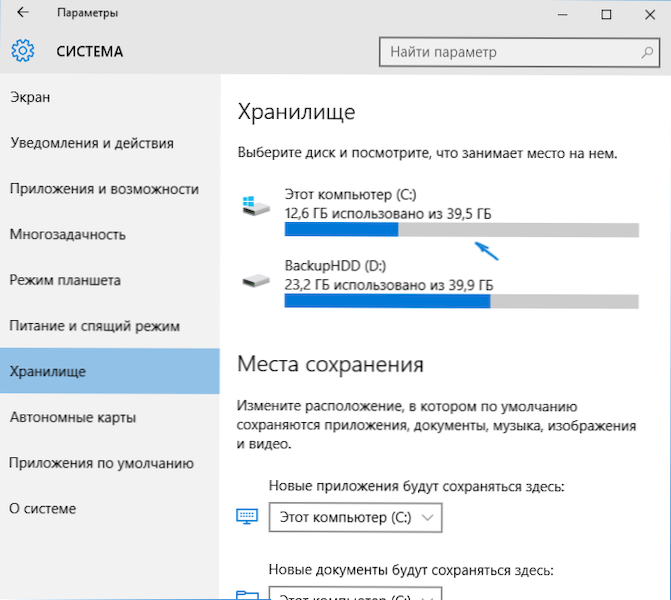
- 1629
- 259
- Jan Purdy
Darba programmas, spēles, kā arī sistēmas atjaunināšanas procedūru laikā, autovadītāju instalēšana un līdzīgas Windows 10 lietas, pagaidu faili tiek izveidoti, kamēr tie ne vienmēr ir un ne visi tiek izdzēsti automātiski. Šajā instrukcijās iesācējiem soli pa solim, kā izdzēst pagaidu failus Windows 10 iebūvētās sistēmās. Arī raksta beigās ir informācija par to, kur sistēma skar pagaidu failus un videoklipus, demonstrējot visu, kas aprakstīts rakstā. Atjauninājums 2017: Windows 10 veidotāju atjauninājumā no pagaidu failiem notiek automātiska diska tīrīšana.
Es atzīmēju, ka zemāk aprakstītās metodes ļauj izdzēst tikai tos pagaidu failus, kurus sistēma spēja definēt kā tādas, tomēr dažos gadījumos datorā var būt arī citi nevajadzīgi dati (sk. Kā uzzināt, kāds disks ir aizņemts). Aprakstīto iespēju priekšrocība ir tā, ka tās ir pilnīgi drošas OS, bet, ja jums ir vajadzīgas efektīvākas metodes, varat iepazīties ar rakstu, kā notīrīt nevajadzīgu failu disku.
Pagaidu failu noņemšana, izmantojot opciju Windows 10
Windows 10 parādījās jauns rīks, lai analizētu datora vai klēpjdatora disku saturu, kā arī to tīrīšanu no nevajadzīgiem failiem. Jūs to varat atrast, iedziļinoties "parametros" (izmantojot izvēlni Start vai nospiežot Win+I Keys) - "System" - "Storage".
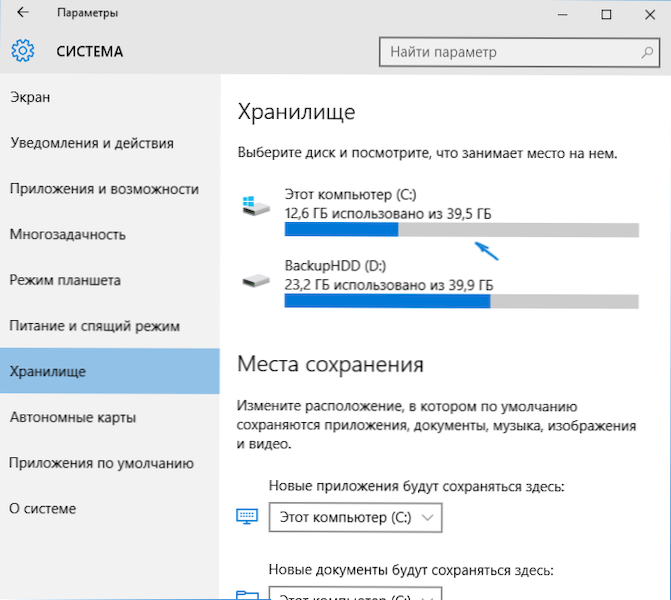
Šajā sadaļā tiks parādīti cietie diskdziņi, kas savienoti ar datoru, vai drīzāk uz tiem sekcijas. Izvēloties kādu no diskiem, varat izpētīt, kas tajā ir aizņemta. Piemēram, mēs izvēlamies sistēmas disku C (jo tas ir uz tā vairumā gadījumu, ka pagaidu faili atrodas).
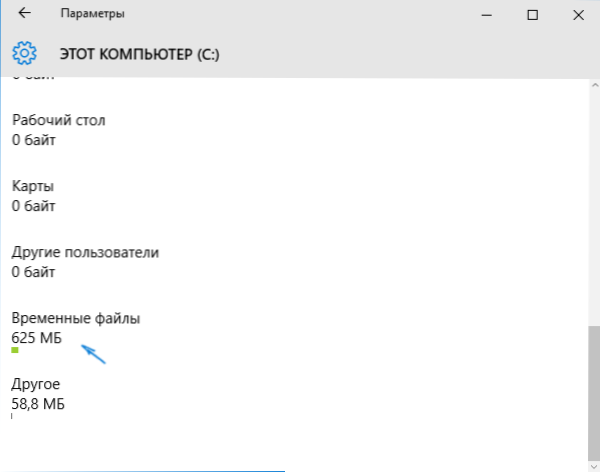
Ja jūs ritināt sarakstu ar elementiem, kas saglabāti diskā, līdz beigām, jūs redzēsit vienumu "pagaidu faili", kas norāda okupēto vietu diskā. Noklikšķiniet uz šī vienuma.
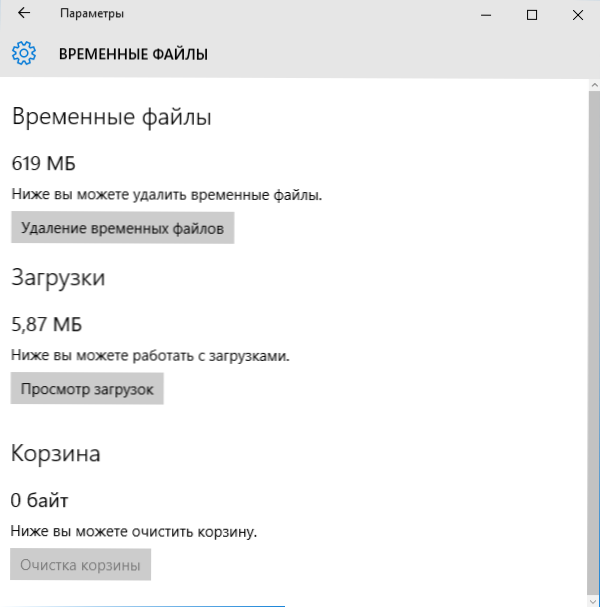
Nākamajā logā varat atsevišķi izdzēst pagaidu failus, izpētīt un notīrīt lejupielādes mapes saturu, uzzināt, cik daudz vietas ir grozs, un to notīrīt.
Manā gadījumā gandrīz pilnīgi tīrā Windows 10 bija par 600 vairāk nekā megabaitu pagaidu failu. Noklikšķiniet uz "Notīriet" un apstipriniet pagaidu failu dzēšanu. Sāksies noņemšanas process (kas nekādā veidā netiek parādīts, bet vienkārši uzrakstīts "mēs izdzēšam pagaidu failus"), un pēc neilga laika tie pazudīs no datora cietā diska (tajā pašā laikā turiet tīrīšanas logu atklāti ).
Diska tīrīšanas utilītas izmantošana pagaidu failu izdzēšanai
Windows 10 ir arī iebūvēta diska tīrīšanas programma (kas ir arī iepriekšējās OS versijās). Tas var izdzēst tos pagaidu failus, kas ir pieejami, tīrījot, izmantojot iepriekšējo metodi, un dažas papildu.
Lai to sāktu, varat izmantot meklēšanu vai nospiest tastatūrā Win+R taustiņus un ievadīt Cleanmgr Logs "izpildīt".
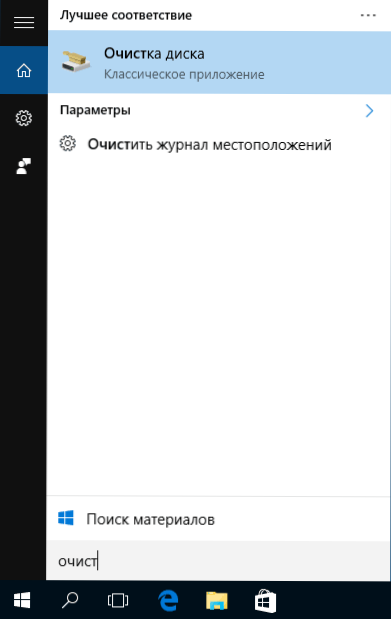
Pēc programmas uzsākšanas atlasiet disku, kas jānotīra, un pēc tam elementus, kas jānoņem. Starp pagaidu failiem šeit ir “pagaidu interneta faili” un vienkārši “pagaidu faili” (tie paši, kas tika izdzēsti iepriekšējā veidā). Starp citu, jūs varat arī droši izdzēst RetailDemo bezsaistes satura komponentu (tie ir materiāli, lai veikalos demonstrētu Windows 10).
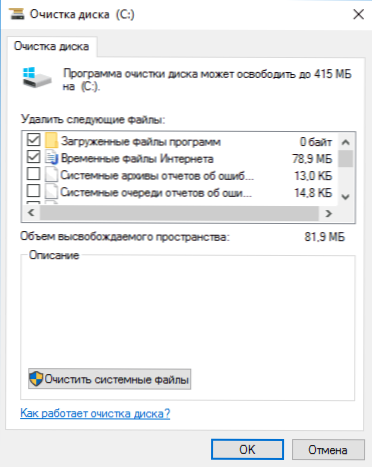
Lai sāktu noņemšanas procesu, noklikšķiniet uz Labi un gaidiet diska tīrīšanas procesa pabeigšanu no pagaidu failiem.
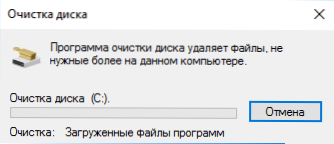
Windows 10 pagaidu failu dzēšana - video
Nu, tiek parādītas un pastāstītas video instrukcija, kurā tiek parādītas un pastāstītas visas darbības, kas saistītas ar pagaidu failu noņemšanu no sistēmas.
Kur pagaidu faili tiek glabāti operētājsistēmā Windows 10
Ja vēlaties manuāli izdzēst pagaidu failus, varat tos atrast šādās tipiskajās vietās (bet ir arī papildu, ko izmanto dažas programmas):
- C: \ Windows \ temp \
- C: \ lietotāji \ The_Palizer \ AppData \ Local \ Temp nosaukums (AppData mape ir paslēpta pēc noklusējuma. Kā parādīt slēptās Windows 10 mapes.)
Ņemot vērā, ka šī instrukcija ir paredzēta iesācējiem, es domāju, ka pietiekami. Izdzēsis šo mapju saturu, jums gandrīz garantē, neko nesabojājiet Windows 10. Varbūt noderēs arī raksts: labākās programmas datora tīrīšanai. Ja ir kādi jautājumi vai pārpratumi, komentāros jautājiet, es mēģināšu atbildēt.

